您的购物车目前是空的!
ComfyUI 新界面完全使用指南!全新操作界面,工作效率大大提升

ComfyUI作为一款强大的开源AI绘画工具,自0.2.0版本发布以来,其界面和功能经历了重大更新,旨在提供更高效的操作体验。本文将详细介绍ComfyUI新界面的特点、功能以及使用技巧,帮助用户全面掌握这一工具。

一、版本更新点
ComfyUI v0.2.2 版本的更新确实为用户提供了一系列新功能和改进:
全新操作界面:界面进行了重新设计,取消了之前版本的悬浮面板,提供了更加清晰和直观的操作体验。

工作流管理:新版本引入了工作流管理功能,用户可以更方便地保存、加载和切换不同的工作流,提高了工作效率。
Mistoline Flux ControlNet 支持:新增了对 Mistoline Flux ControlNet 的支持,这允许用户在图像生成过程中进行更精细的控制,实现更复杂的图像处理任务。
PyTorch 升级:将 PyTorch 升级至 2.4.1 cu124 版本,带来了性能提升和兼容性优化。
实时预览尺寸可配置:用户可以根据需要调整实时预览的尺寸,使得预览更加符合个人的工作习惯。
UNetModel 的 emb_patch 支持:增强了 UNetModel 的功能,提升了模型在不同任务中的适应性和灵活性。
这些更新使得 ComfyUI 成为一个更加强大和灵活的工具,适用于各种 AI 绘图和视频生成任务。
二、ComfyUI v0.2.2 升级步骤
在管理器中点击更新 ComfyUI 进行升级。
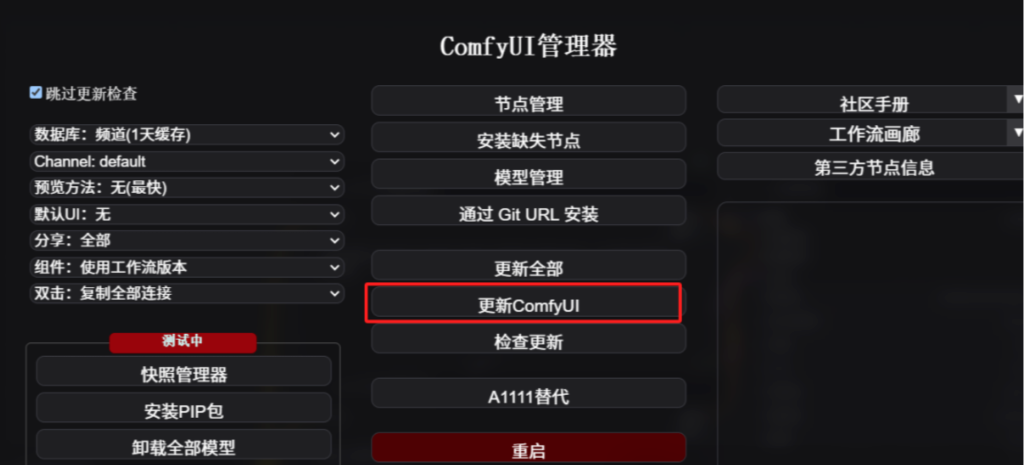
如果你用的是秋叶整合包,在启动器管理中,将 ComfyUI 升级到最新版,启动服务即可。
三、配置中文界面
安装 ComfyUI 的汉化插件,请按照以下步骤操作:
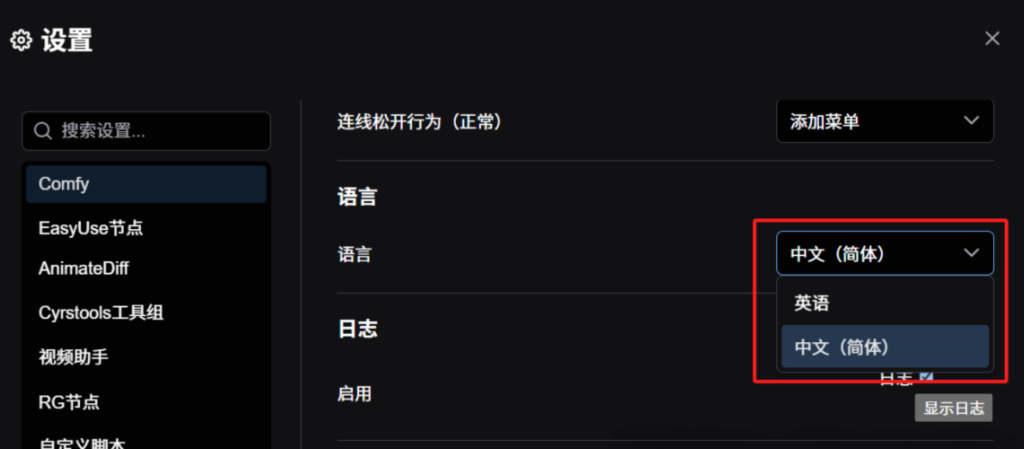
访问汉化插件的 GitHub 页面:AIGODLIKE-ComfyUI-Translation。
下载插件:在 GitHub 页面上找到下载选项,下载汉化插件的压缩包。
解压缩插件:使用解压缩工具(如 WinRAR 或 7-Zip)解压缩下载的文件。
复制文件:将解压缩后的汉化插件文件夹复制到你的 ComfyUI 安装目录下的custom_nodes文件夹中。
ComfyUI_windows_portable/ComfyUI/custom_nodes.
重启 ComfyUI:完成复制后,重新启动 ComfyUI 程序。
切换语言:在 ComfyUI 的界面设置中,将语言选项更改为中文。
四、新版菜单设置
要启用 ComfyUI 的最新用户界面,您需要按照以下步骤操作:
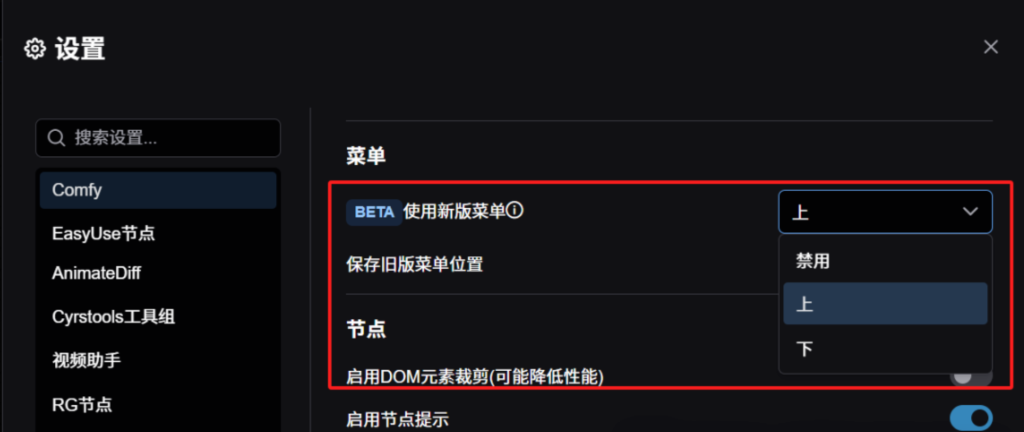
更新 ComfyUI:确保您的 ComfyUI 已经更新到最新版本。可以通过访问官方网站或 GitHub 页面下载最新版本。
访问设置:在 ComfyUI 中,找到并点击界面右上角的齿轮小图标,进入设置(settings)界面。
界面设置:在设置界面中,找到“Use new menu and workflow management”选项。
选择界面呈现方式:点击该选项的下拉列表,您将看到两个选项:“上”和“下”。选择“上”将使新菜单栏位于界面的顶部,而选择“下”则将菜单栏置于底部。
保存设置:选择完毕后,关闭设置界面。您的选择将自动保存,并且新的用户界面将按照您的选择进行显示。
设置完成后,主界面 UI 会换成新版。新版 UI 右侧的菜单栏已经消失了,菜单选型分布在顶部。
ComfyUI Manager 和 Settings 设置里的选项与原来相同,提供了用户账户管理、插件管理、系统设置等功能。
在 ComfyUI 中,菜单的功能主要分为两大类:工作流管理和生成管理。这两大类涵盖了 ComfyUI 的核心功能,为用户提供了强大的工具来管理和执行 AI 图像生成任务。以下是对这两大类的详细介绍:
一)工作流管理
在 ComfyUI 的操作界面中,界面左上角的五个图标分别对应以下功能:

保存图标:用于保存当前的工作流。点击此图标后,您的工作流将被保存到 ComfyUI 的根目录下的ComfyUI\user\default\workflows文件夹中。保存后的工作流可以在工作流管理的Browse列表中找到,方便您下次使用。
刷新图标:用于刷新当前的工作流列表,确保您看到的是最新的工作流状态。
打开 Windows 剪贴板图标:允许您直接从 Windows 剪贴板中粘贴图像或文本,以便快速使用。
重置视图大小图标:用于重置工作流界面的视图大小,使其回到默认状态。
清空工作流图标:用于清除当前的工作流,如果您想要重新开始或创建一个新的工作流,这个功能会很有用。
这些图标为用户提供了直观的操作方式,使得管理工作流变得更加简单快捷。通过这些功能,您可以更有效地控制工作流的保存、加载和编辑过程。
下拉列表的几个菜单选型是:
默认:创建一个新的文生图基础工作流。
Blank:新建一个空白的画布。
Open:打开一个已保存的工作流,支持同时打开多个工作流
Browse: 加载本地工作流
Favorite:已收藏的工作流,将鼠标悬浮在工作流名称前的小图标上,点击一下小星星,黄色代表收藏
保存:保存当前的工作流配置。
工作流库:管理用户的工作流库,包括删除和重命名工作流。
在 ComfyUI 的根目录下,ComfyUI\user\default\workflows路径下,您可以创建文件夹来存放特定类型的工作流。
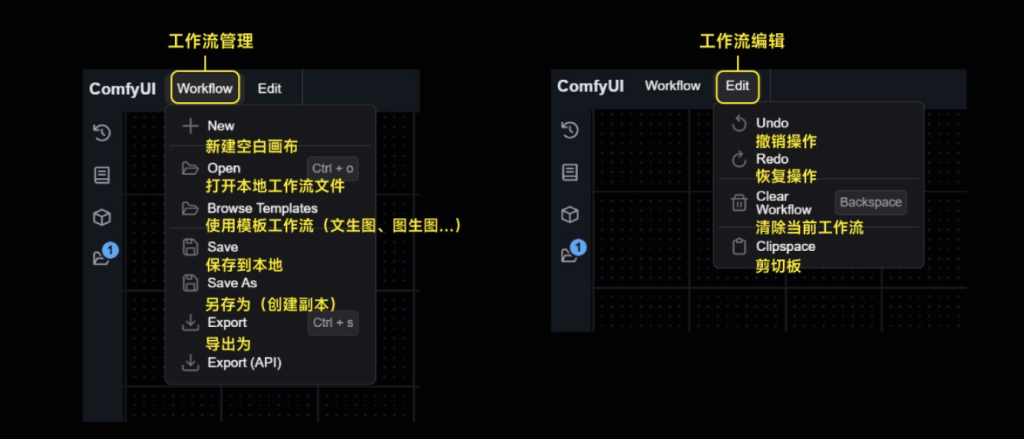
二)生成管理
生成管理中,提供了一系列新的功能,用户可以简单便捷操作:
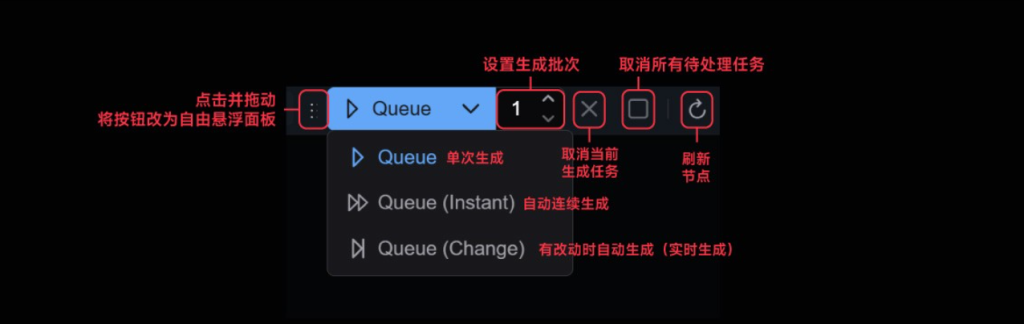
开始生成:启动图像生成过程。
停止生成:在生成过程中可以随时停止生成。
查看生成队列:查看当前的生成队列和历史记录。
生成设置:详细设置生成参数,如模型选择、LoRA 加载、CLIP 强度等。
在 ComfyUI 的最新版本中,图像展示面板的默认位置已经变更到界面的底部。用户可以通过以下步骤来调整图像展示面板的设置:
调整图像尺寸:
点击界面左下角的「Resize Feed」选项。
在弹出的菜单中,调整「Feed Size」滑块,可以设置每张图像的显示尺寸。
修改每行图像数量:
同样在「Resize Feed」菜单中,调整「Column Count」滑块,可以设置每行显示的图像数量。
浏览图像:
支持使用鼠标滚动来浏览图像展示面板中的图像。
修改面板位置:
如果需要更改图像展示面板的位置,可以在设置中进行调整。
进入设置菜单,找到相关的选项,然后选择您希望面板出现的位置,例如顶部、底部或其他位置。
左侧你会发现有个菜单栏,里面有 3 个栏目,分别是 队列、节点库、Nodes Map
队列 节点组 节点库
队列这里,生成好的图片还会显示生成的时间。队列中的任务,可以点击清除结束。
节点库:点书签按钮,可以把常用的节点收藏起来。点文件夹图标,还可以给收藏的节点增加文件夹。右键还可以定制颜色和图标样式。
这些新的功能和选项为用户提供了更加灵活和强大的工具来管理他们的 AI 图像生成工作流,使得从创建到生成的整个过程更加高效和用户友好。
五、搜索功能介绍
新版的是搜索功能支持预览,如下图所示,鼠标滑过会出现预览窗口:
在搜索框中,点击漏斗图标,在弹出的界面中可以选择筛选条件:
但是,目前新版搜索不支持中文,对英文不熟的使用体验不好。
可以在菜单设置中,找到 Node Search Box Impl,下拉选项中改成 litegraph(legacy) ,这样就可以使用回旧版搜索功能了。
如果还是习惯旧版的菜单栏,可以在在 ComfyUI 的操作界面中菜单栏中选择“设置”选项,进入设置菜单。
在设置菜单中,找到“Use New Menu”这一选项。
点击“Use New Menu”旁边的下拉菜单。
选择禁用
ComfyUI 的新版本在用户界面(UI)上进行了优化,使得整体操作更加简洁和直观。
写在最后
AIGC技术的未来发展前景广阔,随着人工智能技术的不断发展,AIGC技术也将不断提高。未来,AIGC技术将在游戏和计算领域得到更广泛的应用,使游戏和计算系统具有更高效、更智能、更灵活的特性。同时,AIGC技术也将与人工智能技术紧密结合,在更多的领域得到广泛应用,对程序员来说影响至关重要。未来,AIGC技术将继续得到提高,同时也将与人工智能技术紧密结合,在更多的领域得到广泛应用。
————————————————

发表回复